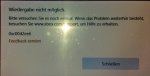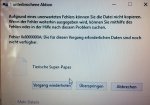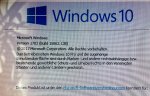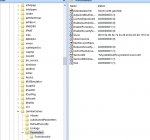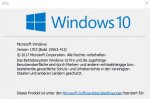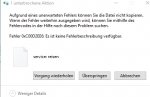HausDD
Lt. Junior Grade
- Registriert
- Aug. 2015
- Beiträge
- 314
Hi PC Spezies,
große Update von Win10 auf Version 1703(build 15063.138) installiert. Der erste Eindruck war gut. Ohne Probleme konnte ich das Update installieren. Probleme habe ich mit der LAN Verbindung zum Panasonic Recorder. Die Videos sind wie vor her sichtbar. Ich konnte bis her die Videos ansehen und auf meine Festplatte herunterladen und bearbeiten. Da geht nach dem Update nicht mehr. Es kommen folgende Fehlermeldungen: Wiedergabe des Videos mit Mediaplayer - Errorcode: 0x00d2eed und Errorcode beim Download des Videos: 0x8000000A.
Nur gut das ich ein aktuelles Acronis Backup hatte. So konnt ich alles zurücksetzen und es funktioniert die alter Win 10 Version 1607 (Build 14393.969) wieder.
Auf meinen Laptop habe ich die Win 10 Version 1703(build 15063.138) gelassen um nachzuforschen und um Eure Vorschläge mal einzuarbeiten.
Noch ein Hinweis: die Treiber im Geräte-Manager sind die Gleichen. Da hat sich nach dem Update nichts geändert.
Verbindung zum Panasonic Recorder ist per LAN und nicht per USB!
Vielleicht hat einer eine Idee.
Mit freundlichen Grüßen aus Dresden
große Update von Win10 auf Version 1703(build 15063.138) installiert. Der erste Eindruck war gut. Ohne Probleme konnte ich das Update installieren. Probleme habe ich mit der LAN Verbindung zum Panasonic Recorder. Die Videos sind wie vor her sichtbar. Ich konnte bis her die Videos ansehen und auf meine Festplatte herunterladen und bearbeiten. Da geht nach dem Update nicht mehr. Es kommen folgende Fehlermeldungen: Wiedergabe des Videos mit Mediaplayer - Errorcode: 0x00d2eed und Errorcode beim Download des Videos: 0x8000000A.
Nur gut das ich ein aktuelles Acronis Backup hatte. So konnt ich alles zurücksetzen und es funktioniert die alter Win 10 Version 1607 (Build 14393.969) wieder.
Auf meinen Laptop habe ich die Win 10 Version 1703(build 15063.138) gelassen um nachzuforschen und um Eure Vorschläge mal einzuarbeiten.
Noch ein Hinweis: die Treiber im Geräte-Manager sind die Gleichen. Da hat sich nach dem Update nichts geändert.
Verbindung zum Panasonic Recorder ist per LAN und nicht per USB!
Vielleicht hat einer eine Idee.
Mit freundlichen Grüßen aus Dresden